注册app
仅仅是创建app是不够的,我们在Django中还有注册app。具体步骤为:
1、打开djangoProject(创建的项目自带的同名文件夹)的settings.py
2、在installed_apps中添加注册的app名字,注意上一个字段后面要添加上逗号。

编写视图函数views和对应的URL
快速上手的功能
接下来假定我们的app01想实现的功能是,在Django框架启动的网页上,输入二级路径index,则能看到显示“欢迎使用Django”字样的网页。
编写视图函数views
则我们需要在app01下的views.py文件中导入相应的包"HttpResponse",并编写函数index,传入参数为request(默认为request,可以替换为任意名字,如req等)。
然后返回一个HttpResponse对象,参数为信息框的内容。HttpResponse类的具体作用与含义此处不进行展开,只需要知道其会将传入的字符串参数显示在网页上即可。
请注意的是,导入的是django.shortcuts中的HttpResponse或者django.http中的HttpResponse
(两者都行,但前者是封装了后者且提供了一种更简便的方式来创建HTTP响应,所以推荐前者)
而不是http.client.HTTPResponse。
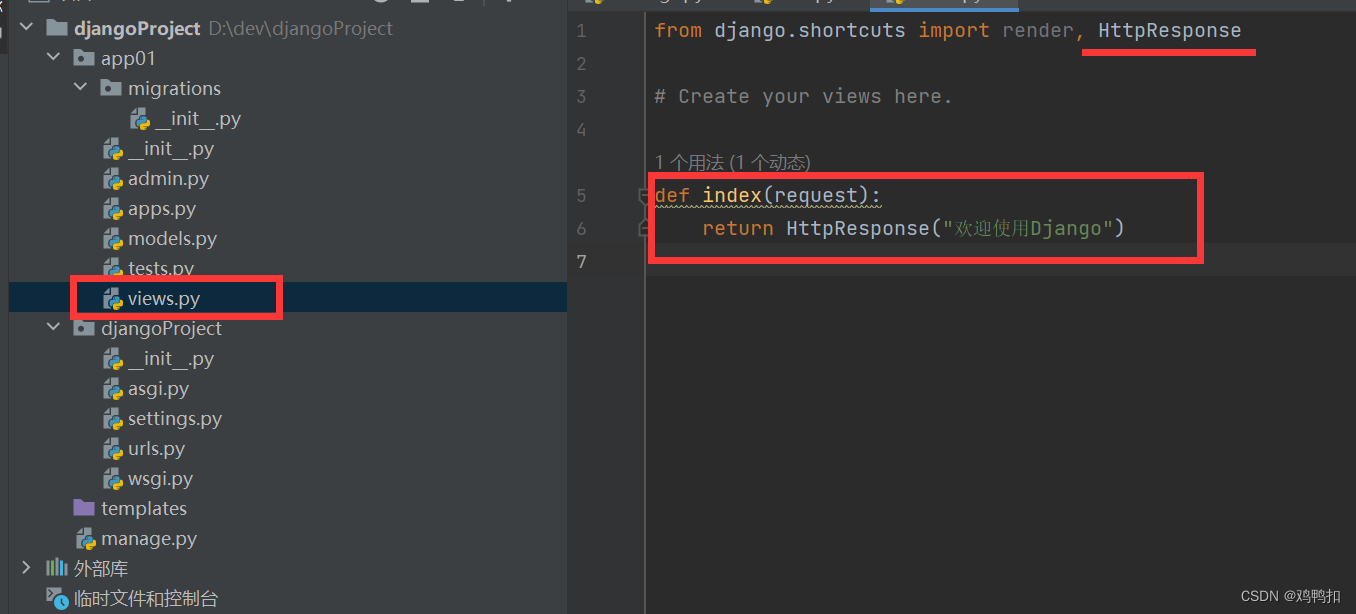
编写对应的URL
随后我们打开djangoProject(创建的项目自带的同名文件夹)的urls.py
然后导入模块views,并在urlpatterns里添加index对应的path函数。
其中admin是Django框架自带的路径网页,之后会展示其效果。这里注意在后面加上逗号即可。
注意的是,Django中的路径一般习惯在后面加“/”,java中的路径习惯在前面加,譬如“/user”。

启动Django项目
Pycharm启动(推荐)
因为我们这个项目是通过Pycharm创建的,所以直接点击右上角绿箭头一键启动即可。
然后可以看到控制台显示出了一个链接,证明启动正常。

打开网页,此时显示Page not found是正常的。我们只需要关注其下有没有二级路径admin/(Django框架自带),和刚刚我们编写的index/。有的话说明刚刚的步骤都是正确的。

此时我们将路径改为127.0.0.1:8000/admin并回车确认,会自动跳转到以下页面,这便是Django框架自带的路径网页,对应着刚才自带的path("admin/",admin.site.urls)。

若再将路径改为127.0.0.1:8000/index,会跳转到以下页面,证明我们的以上步骤都正确,成功实现了app01想要的功能。

命令行启动
我们也可以打开Pycharm的终端,输入命令"python manage.py runserver",运行后和pycharm实现的效果一致。
值得注意的是,命令行启动可以额外指定打开的端口,如上述pycharm启动默认端口为8000,此时我们改成了8080。可以看到给出的网址也变成了8080。
pycharm启动也可以修改默认端口,在额外的设置那里,这里不再赘述了。

























 531
531











 被折叠的 条评论
为什么被折叠?
被折叠的 条评论
为什么被折叠?










